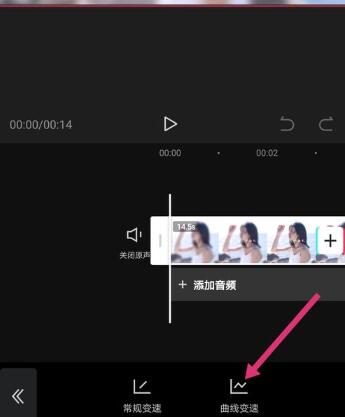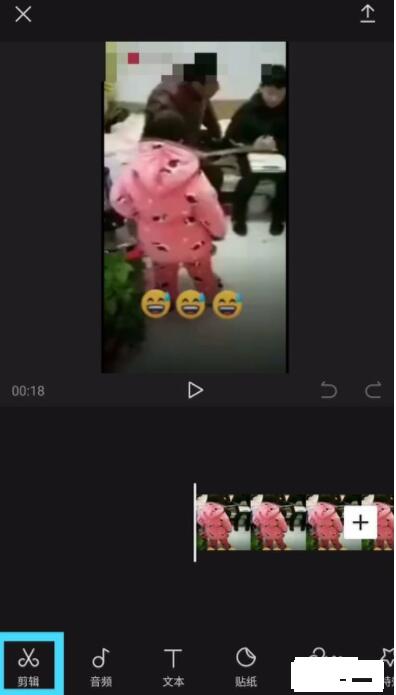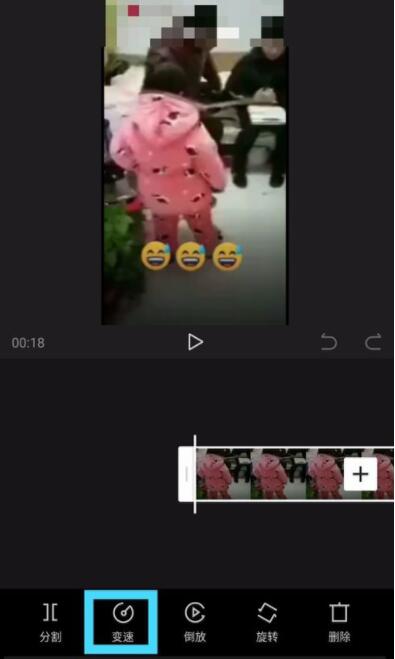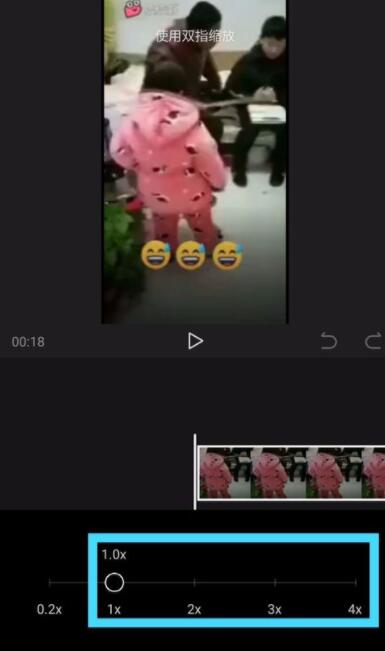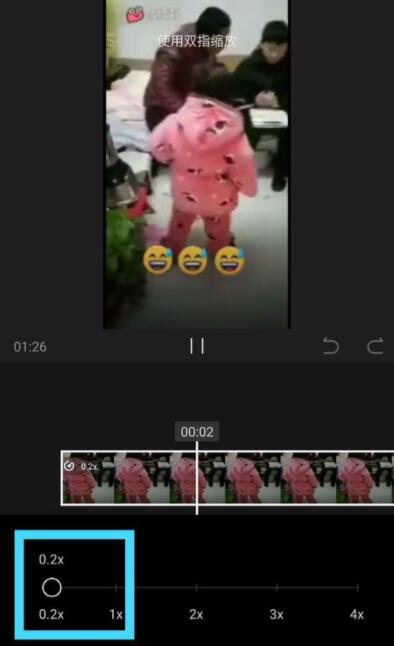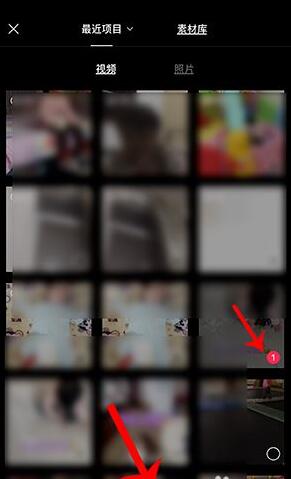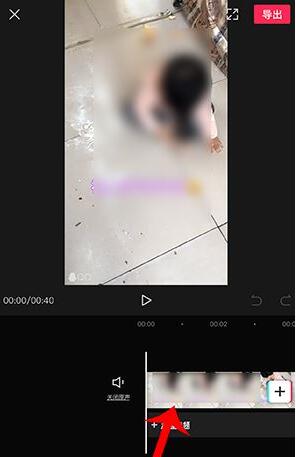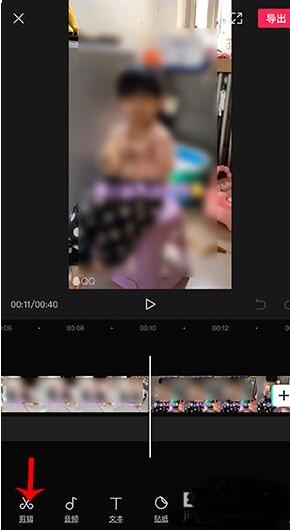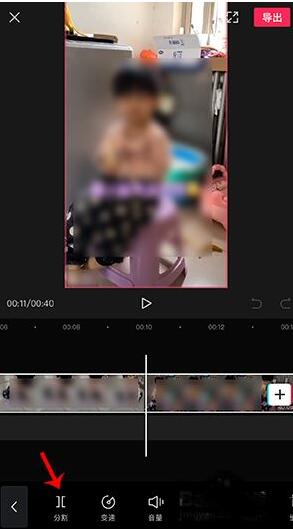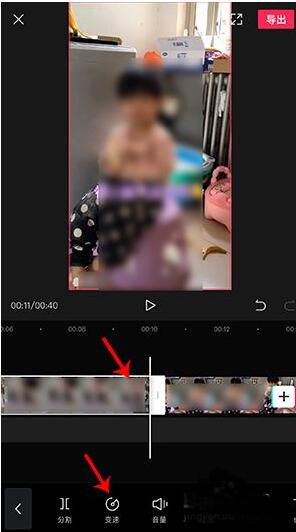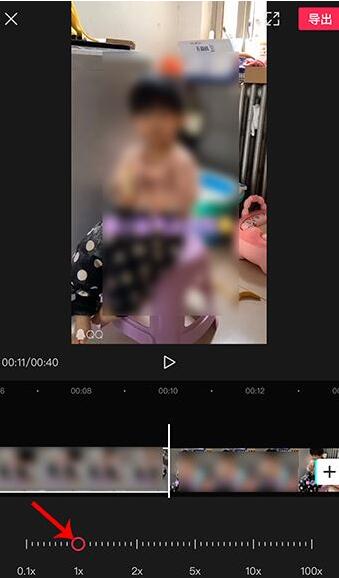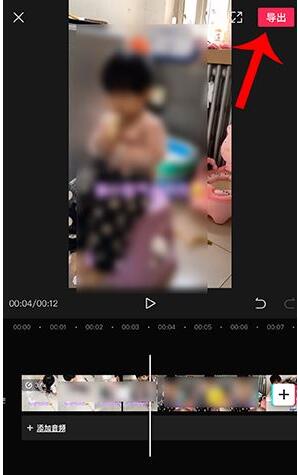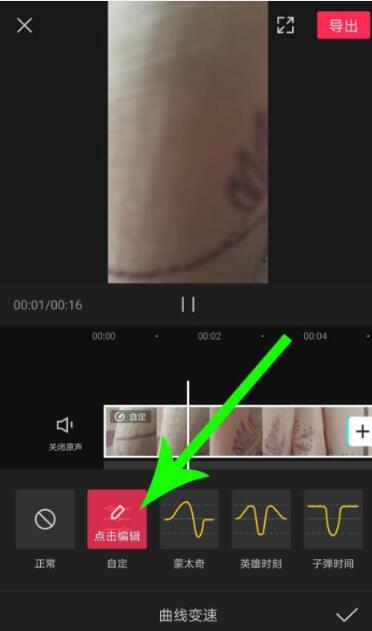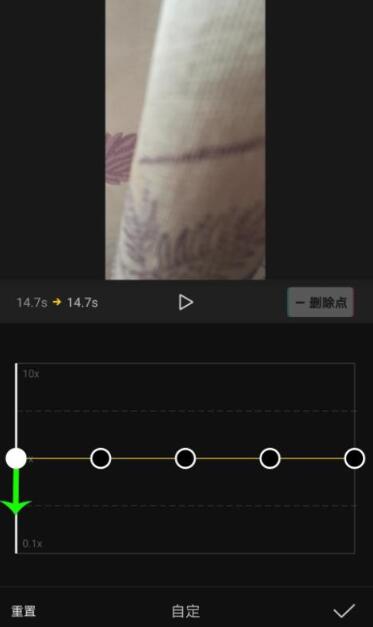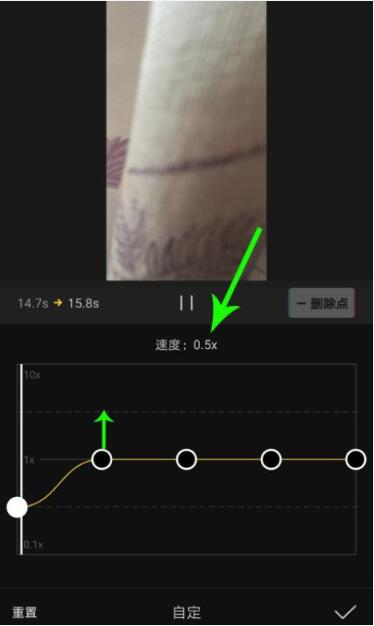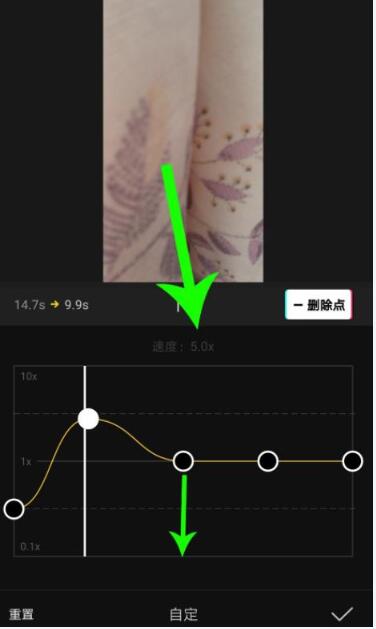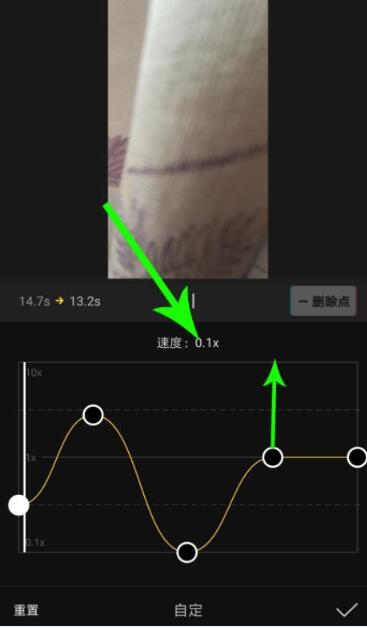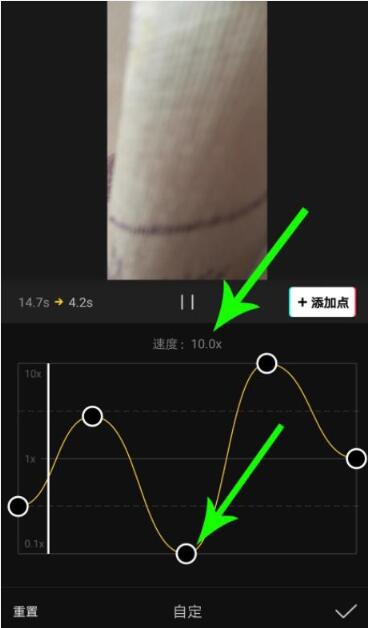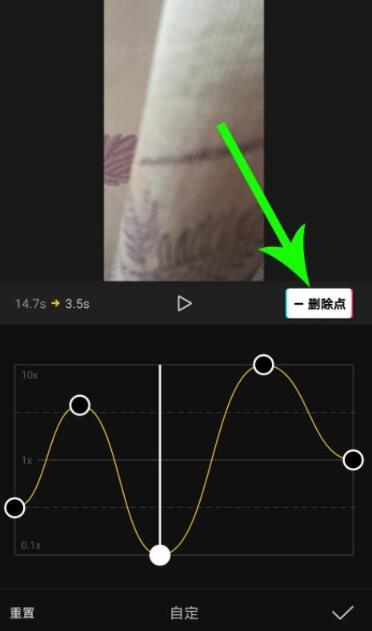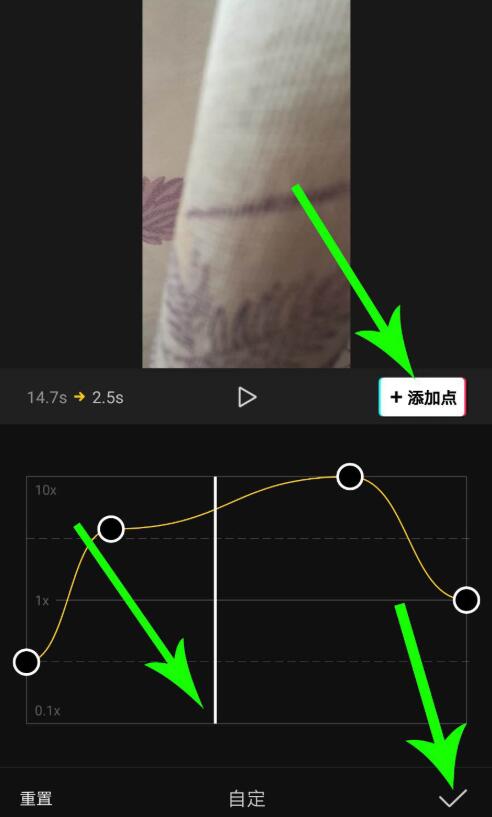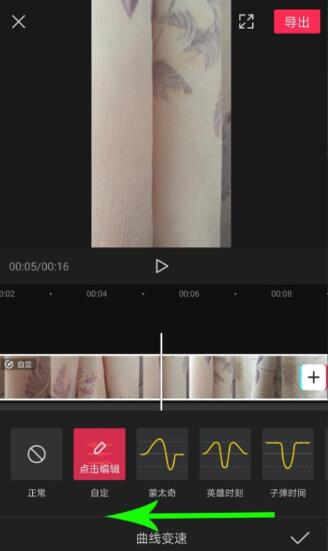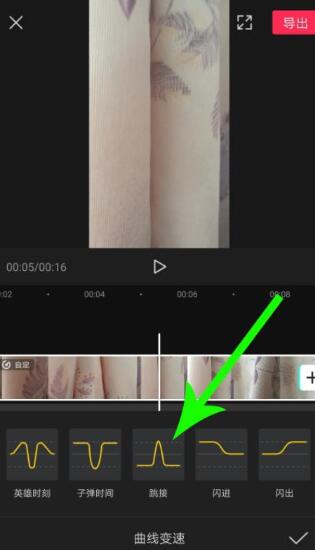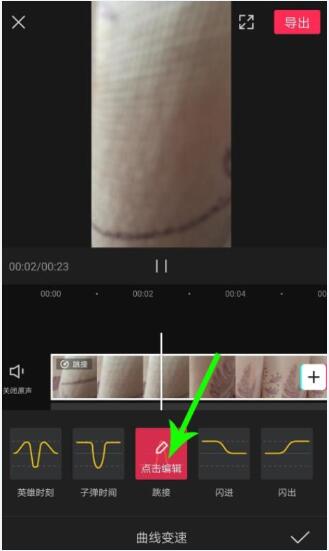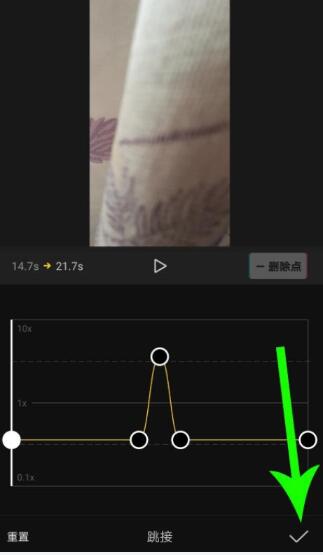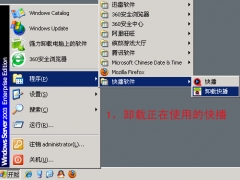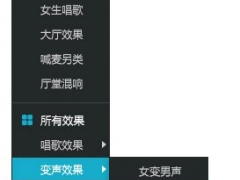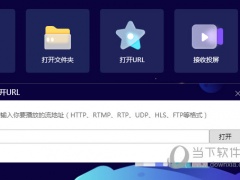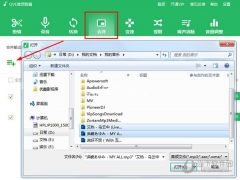剪映APP制作快慢镜头如何增删变速点 剪映变速有哪些类型
剪映APP变速在哪?剪映APP有哪些变速功能?一些视频里,有慢动作、快动作镜头,很精彩,怎么做到的?其实很简单。剪映APP就能让视频快进慢进,还能让快进、慢进的速度变得不均匀,这就是曲线变速。剪映APP曲线变速有自定义和模板之分。下面来看看剪映APP设置变速速度图文教程。
剪映APP变速在哪
1、在视频编辑界面中,点击左下角的剪辑选项。如图所示
2、然后就能看到变速选项了,点击打开。如图所示
3、在底部的滑块上,往右移动就是快速播放。如图所示
4、如果往左移动滑块,就是慢速播放,默认的速度是1X。如图所示
5、设置好速度后,点击底部对号,退出速度设置界面。
剪映APP如何变速一部分
1、打开手机里的“剪映”,进入剪映后,选择“开始创作”。进入手机相册后,选择一段视频,添加到项目。
2、然后,拖动视频进度条,移动到要截取的位置,点击“剪辑”。
3、剪辑打开后,选择“分割”,分割成两段视频后,点击前一段视频,选择变速,进入变速后,按住红色圆圈调速,再点击对勾。
4、再选择第二段视频,点击“变速”,拖动红色圆圈调整速度,点击对勾。
5、两段视频分别变速后,点击“导出”,等待导出成功,在进行下方所需操作就可以了。
剪映APP如何自定义曲线变速
1、打开曲线变速界面点击“自定”,然后点击“编辑”。
2、打开自定义曲线设置界面,画面中有五个设置点,首先按住第一个设置点向下拖动至0.5x处,然后按住第二个设置点向上拖动至5.0x处,第一个设置点到第二个设置点之间的视频播放速度将从0.5x线性增加至5.0x。
3、按住第三个设置点向下拖动至0.1x处,然后按住第四个设置点向上拖动至10.0x处,第三个设置点到第四个设置点之间的视频播放速度将从0.1x线性增加至10.0x。
4、选中第三个设置点,然后点击“-删除点”可见第三个设置点删除掉,删除以后第二个设置点到第三个设置点之间的视频播放速度将从5.0x线性增加至10.0x。
5、点击画面中的“+添加点”,可在白色时间线位置添加一个设置点,自定义曲线变速以后点击“√”提交保存设置即可。
剪映曲线变速有哪些模板
1、打开曲线变速界面向左滑动模板曲线,然后“跳接”模板,选中模板之后,整段视频素材播放速度将从0.5x线性增加至5.0x,然后线性减小至0.5x。
2、选中“跳接”模板后点击“编辑”,然后可以对跳接模板进行自定义设置,设置完毕点击“√”提交保存设置即可。
以上就是剪映APP曲线变速和常规变速的使用图文教程。剪映APP常规变速就是让视频快进、慢进的速度是一样的,整个视频都在以0.5、2X等速率播放。曲线变速可以通过增删变速点来改变速度,比较夸张,适合造型。当然,变速是视频剪辑下的一个功能。关注教程之家,解锁更多软件教程。